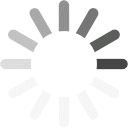課題にファイルを添付する
課題にはファイルを添付する方法について説明します。
⭐️課題にファイルを添付する
次の手順で課題にファイルを添付することができます。
- 「課題の表示」画面の
 アイコンボタンをクリックします
アイコンボタンをクリックします - 「ファイルを添付」ボタンをクリックし、ファイルを選択ください
- 課題の詳細部分の下に添付したファイルが表示されます
ファイルの形式が JPG, PNG, GIF の場合、課題・コメントにインライン記法が追加されます
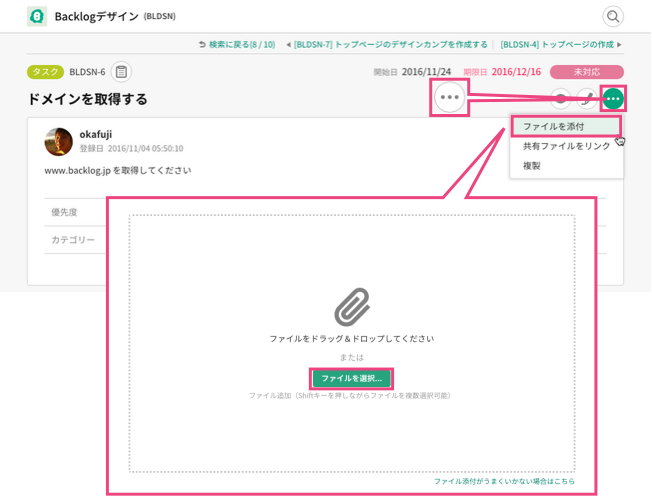
⭐️課題のファイルを削除する
次の手順で課題の添付ファイルを削除することができます。
- 「課題の表示」画面の
 アイコンボタンをクリックします
アイコンボタンをクリックします - 「ファイルを添付」ボタンをクリックし、ファイルを選択ください
- 課題の詳細部分の下に添付したファイルが表示されます
- 添付ファイルの右にある「×」をクリックします
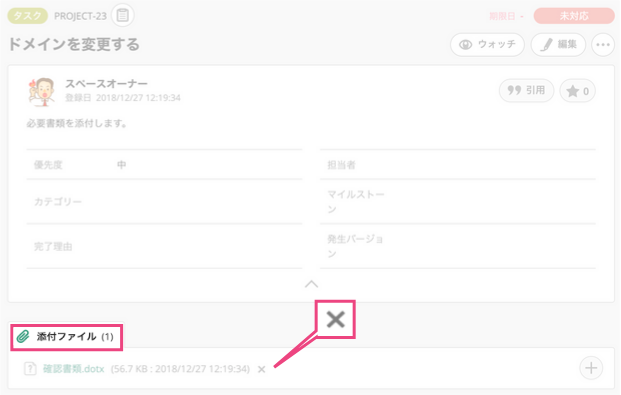
⭐️クリップボードの画像をペーストする
クリップボード上の画像ファイルをペースト操作(Windows: Ctrl + V, Mac: Cmd + V)で添付することも可能です。
⭐️ファイルを削除する
課題からファイルを削除したい場合はファイル名の右側の「x」をクリックしてください。
添付できるファイル数・ファイルサイズには制限はご利用プランによってことなります。
- テキスト整形のルール (Backlog記法)
- 課題へのリンク(Backlog 記法)
- URLへのリンク(Backlog 記法)
- 見出し(Backlog 記法)
- 箇条書き(Backlog 記法)
- チェックリスト(Backlog 記法)
- 太字、斜体文字、打ち消し、色(Backlog 記法)
- 表(Backlog 記法)
- 引用文(Backlog 記法)
- コードマクロ(Backlog 記法)
- 特殊な文字のエスケープ(Backlog 記法)
- Wiki添付ファイルへのリンク(Backlog 記法)
- Wiki添付ファイル画像の表示(Backlog 記法)
- Wiki添付ファイル画像の縮小表示(Backlog 記法)
- Subversionリビジョンへのリンク(Backlog 記法)
- 目次(Backlog 記法)
- 改行(Backlog 記法)
- テキスト整形のルール (Markdown記法)
- 見出し(Markdown 記法)
- 引用(Markdown 記法)
- リスト(Markdown 記法)
- チェックリスト(Markdown 記法)
- コードブロック(Markdown 記法)
- 罫線(Markdown 記法)
- リンク(Markdown 記法)
- 斜体文字、太字、打ち消し(Markdown 記法)
- 画像(Markdown 記法)
- テーブル(Markdown 記法)
- 定義リスト(Markdown 記法)
- 特殊な文字のエスケープ(Markdown 記法)
- 課題リンク、Wikiページリンク(Markdown 記法)
- Subversionリビジョンへのリンク(Markdown 記法)
- Gitリビジョンへのリンク(Markdown 記法)
- Wiki添付ファイルへのリンク(Markdown 記法)
- Wiki添付ファイル画像の表示(Markdown 記法)
- 目次(Markdown 記法)
- 一般的なMarkdown記法との違い
- Wiki
- ファイル
- Subversion
- Git
- ガントチャート